Code d’erreur VAN 1067 dans Valorant [Corrigé]
![Code d’erreur VAN 1067 dans Valorant [Corrigé]](https://cdn.thewindowsclub.blog/wp-content/uploads/2023/02/van-1067-error-code-in-valorant-640x360.webp)
Cet article présente des solutions pour corriger le code d’erreur VAN 1067 dans Valorant . Valorant est un jeu de tir tactique à la première personne en équipe qui se déroule dans le futur. L’histoire tourne autour de plusieurs agents du monde entier qui ont été chargés de défendre leurs maisons contre de mystérieux ennemis d’un autre monde. Le jeu est développé par Riot Games avec les mêmes fonctionnalités et éléments que les autres jeux populaires Counter-Strike et Overwatch. Mais récemment, les utilisateurs se sont plaints du code d’erreur VAN 1067 sur Valorant. Cette erreur se produit généralement lors de la tentative de démarrage du jeu. Le message d’erreur complet indique :
ERREUR DE CONNEXION
VALORANT a rencontré une erreur de connexion. Veuillez relancer le client pour vous reconnecter.
Code d’erreur : VAN 1067
Correction du code d’erreur VAN 1067 dans Valorant
Pour corriger le code d’erreur VAN 1067, redémarrez le client Riot et essayez de relancer le jeu. Vous pouvez également essayer de redémarrer le service vgc pour le réparer. Cependant, si cela ne fonctionne pas, essayez les méthodes mentionnées ci-dessous :
- Vérifier la compatibilité du système
- Réparer Valorant
- Redémarrez le service vgc
- Vérifier les serveurs Valorant
- Redémarrez le client Riot
- Activer le TPM 2.0 et le démarrage sécurisé
- Autoriser le jeu via le pare-feu
Voyons maintenant ceux-ci en détail.
1] Vérifiez la compatibilité du système
Avant de commencer avec différentes méthodes de dépannage, vérifiez si votre appareil répond aux exigences minimales. Il est possible que votre appareil ne réponde pas à la configuration minimale requise pour exécuter Valorant.
- Système d’exploitation : Windows 7 64 bits, Windows 8.1 64 bits ou Windows 11/10 64 bits
- Processeur : Intel i3-4150 (Intel), Ryzen 3 1200 (AMD)
- Mémoire : 4 Go de RAM, 1 Go de VRAM
- Graphiques : Geforce GT 730, Radeon R7 240
- DirectX : version 12
- Réseau : connexion Internet haut débit
2] Réparer Valorant
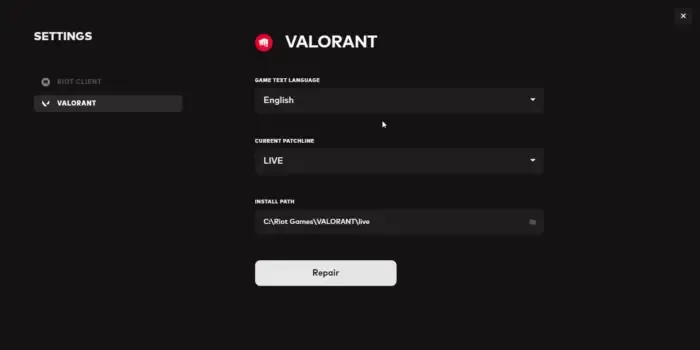
L’erreur peut se produire si les fichiers internes du jeu sont corrompus d’une manière ou d’une autre. Le client Riot offre une fonctionnalité pour réparer les corruptions comme celles-ci. Voici comment:
- Ouvrez le client Riot, cliquez sur l’icône de profil et sélectionnez Paramètres .
- Accédez à Valorant et cliquez sur Réparer .
3] Redémarrez le service vgc
Le système vgc fait partie du système anti-triche de Riot pour ses jeux dont Valorant. Le code d’erreur VAN 1067 peut se produire si le service ne démarre pas ou rencontre une erreur. Redémarrez le service pour corriger cette erreur. Voici comment:
- Appuyez sur la touche Windows , tapez Services et cliquez sur ouvrir.
- Recherchez le service vgc ..
- Faites un clic droit sur le service et sélectionnez Redémarrer .
4] Vérifier les serveurs Valorant
Vous pouvez également vérifier l’état du serveur de Valorant. Il est possible que les serveurs du site Web soient en cours de maintenance ou soient confrontés à des temps d’arrêt. Vous pouvez vérifier l’état du serveur sur le site officiel de Valorant .
5] Redémarrez le client Riot
Le redémarrage du client Riot est l’une des étapes de base que vous devez suivre lorsque vous essayez de résoudre les erreurs Valorant. Cependant, si le simple redémarrage du client ne fonctionne pas, vous devrez le faire via le gestionnaire de tâches. Voici comment:
- Appuyez sur la touche Windows , recherchez le Gestionnaire des tâches et cliquez sur Ouvrir.
- Une fois le gestionnaire de tâches ouvert, recherchez le Riot Client .
- Faites un clic droit sur le client Riot et sélectionnez Fin de tâche .
- Lancez maintenant le client Riot et vérifiez si le problème est résolu.
6] Activer le TPM 2.0 et le démarrage sécurisé
Si vous ne parvenez toujours pas à corriger l’erreur, vérifiez si TPM 2.0 et Secure Boot sont activés sur votre appareil. Voici comment:
- Appuyez sur la touche Windows + I pour ouvrir Paramètres .
- Accédez à Système> Récupération et cliquez sur Redémarrer maintenant à côté de Démarrage avancé.
- Cliquez ici sur Dépannage > Options avancées > Paramètres du micrologiciel UEFI > Redémarrer .
- Accédez à Sécurité et activez Trusted Platform Module (TPM) et Secure Boot .
- Enregistrez les modifications, redémarrez votre système et vérifiez si le problème est résolu.
7] Autoriser le jeu via le pare-feu
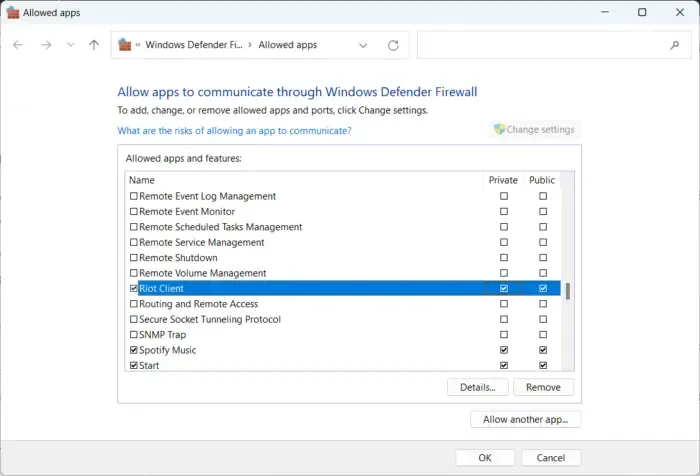
Le pare-feu Windows interfère parfois avec les processus de Valorant et le fait mal fonctionner. Faire quelques exceptions dans le pare-feu Windows peut aider à corriger le code d’erreur VAN 1067 sur Valorant. Voici comment:
- Appuyez sur la touche Windows + I pour ouvrir Paramètres .
- Accédez à Confidentialité et sécurité > Sécurité Windows > Pare-feu et protection réseau .
- Dans l’onglet Pare-feu, cliquez sur Autoriser une application via le pare-feu .
- Sur la page suivante, cliquez sur Modifier les paramètres et sélectionnez Autoriser une autre application .
- Trouvez le dossier Riot Vanguard; il se trouve très probablement dans Program Files sur la partition C (« C:\Program Files\Riot Vanguard »), puis sélectionnez l’application « vgc », sélectionnez Ouvrir et cliquez sur Ajouter .
- Dans la fenêtre Applications autorisées, localisez le service en mode utilisateur Vanguard et cochez les cases Privé et Public.
Correction : Code d’erreur Valorant VAL 9 dans le bon sens
Comment corriger l’erreur du client Valorant ?
Tout d’abord, essayez de redémarrer votre PC et le client Riot. Si cela ne fonctionne pas, essayez de réparer les fichiers du jeu et d’autoriser le jeu à travers le pare-feu. Vous pouvez également essayer de désinstaller Riot et Valorant, mais uniquement en dernier recours.



Laisser un commentaire